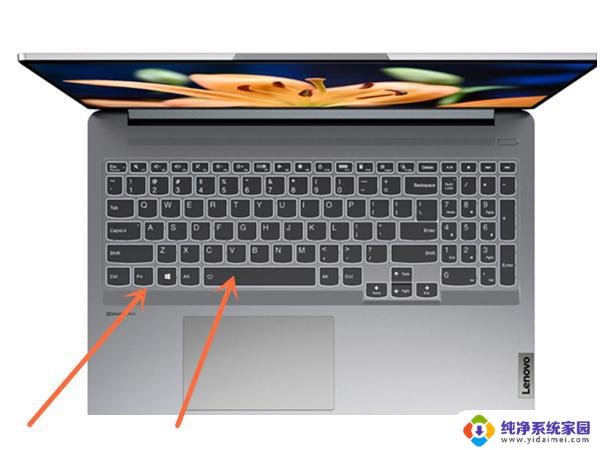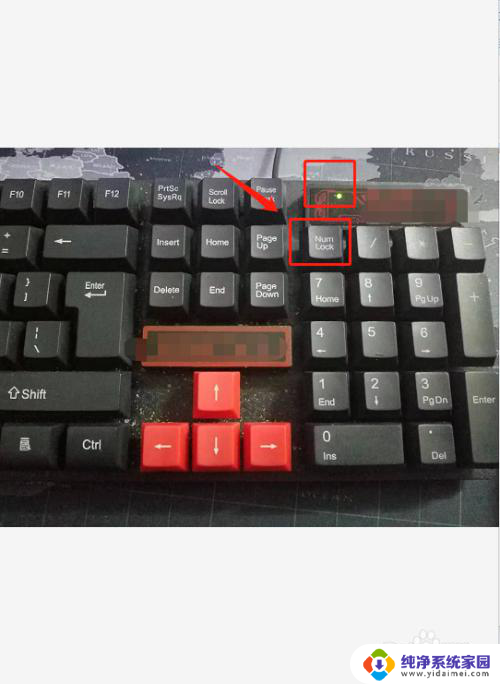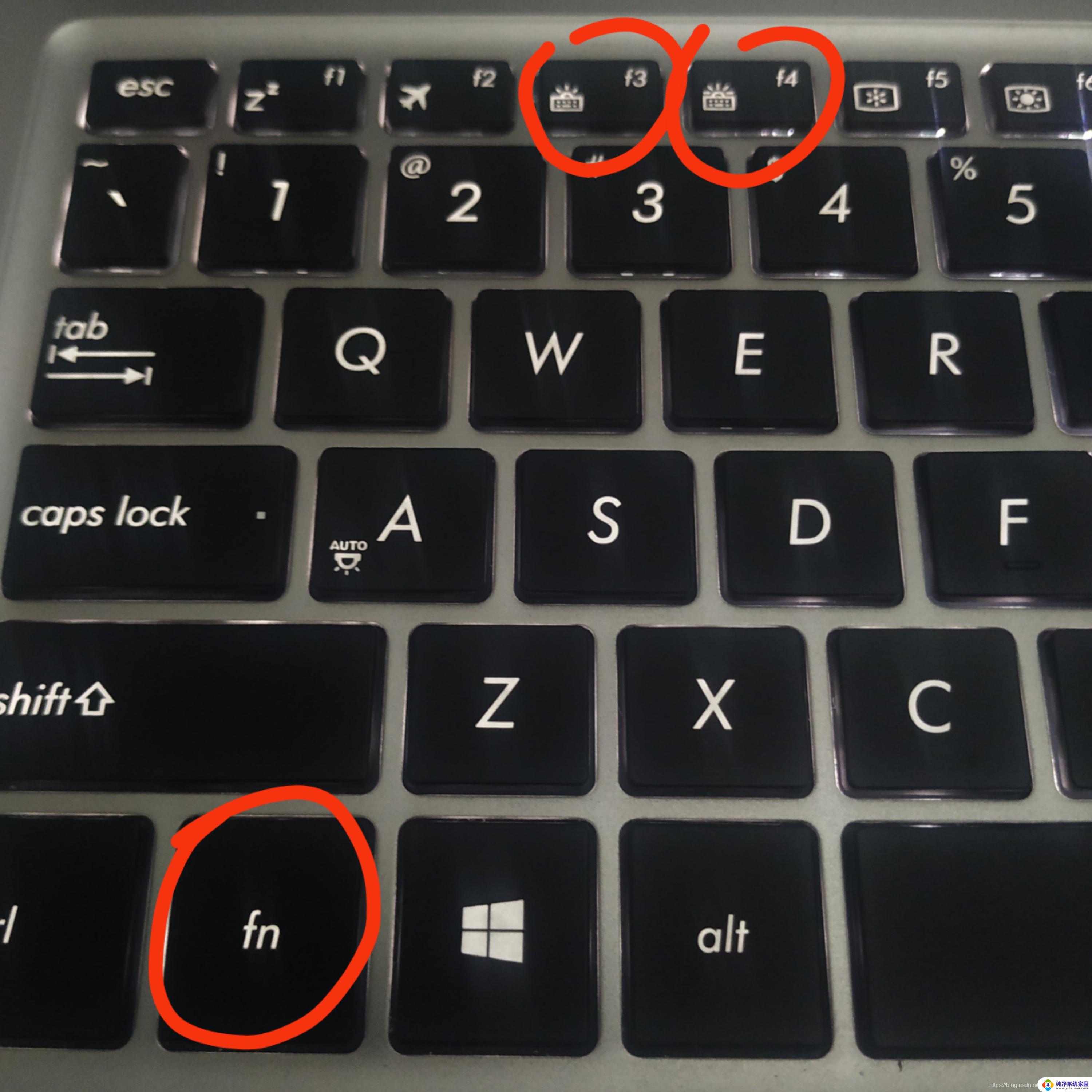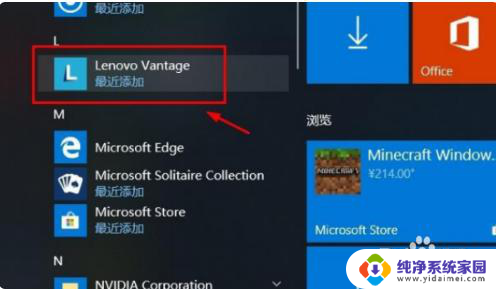小键盘灯亮着的,可是小键盘不能用?解决方法在这里!
小键盘灯亮着的,可是小键盘不能用,当你使用电脑时,小键盘上的指示灯亮着,却发现小键盘却无法使用,这是一种令人困惑的情况,小键盘作为电脑输入设备的一部分,通常用于快速输入数字和特殊字符。当它无法正常工作时,我们不得不寻找解决办法。这个问题可能是由多种原因引起的,例如驱动程序问题、硬件故障或者操作系统配置错误。无论原因如何,解决这个问题对于我们顺畅地使用电脑至关重要。接下来我们将探索一些可能的解决方案,帮助我们重新启用小键盘,以便正常使用电脑。
步骤如下:
1.在Windows10桌面,右键点击桌面左下角的开始按钮。在弹出的菜单中选择“设置”菜单项
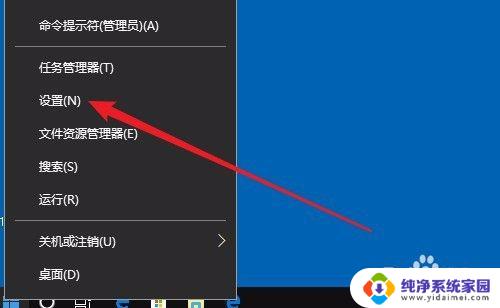
2.接下来在打开的Windows设置窗口中,点击“轻松使用”的图标。
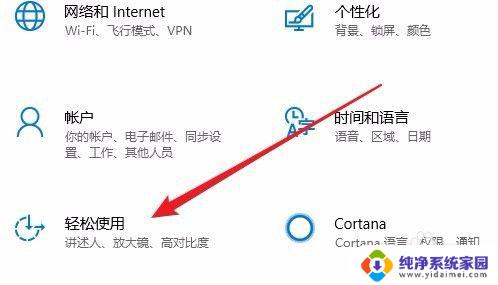
3.在打开的轻公使用窗口中,点击左侧边栏的“鼠标”菜单项。
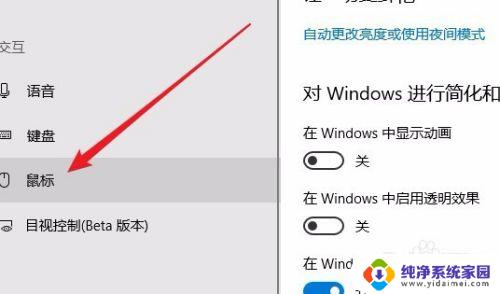
4.在右侧的窗口中,找到“打开鼠标键以使用数字小键盘移动鼠标指针”设置项。
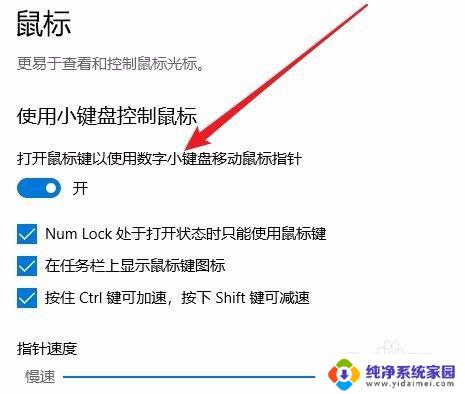
5.我们把该设置项下面的开关设置为关闭状态,这样键盘控制鼠标的功能就被关闭了。

6.这时再使用数字小键盘来输入数字,可以看到已能够正常的输入了。

这就是小键盘灯亮着但不能使用的解决方法,如果你遇到相同的情况,请按照我的方法处理,希望对你有所帮助。